L'ultima versione funziona su macOS Tahoe e versioni precedenti (fino a Catalina), e puoi usarla per visualizzare in anteprima un numero illimitato di file recuperabili gratuitamente.
10 migliori software di recupero dati per Mac nel 2025
Il software di recupero dati per Mac può salvare la situazione quando elimini accidentalmente il file sbagliato, formatti il dispositivo di archiviazione sbagliato o sperimenti qualche altra forma di perdita di dati logica, e questo articolo presenta le migliori soluzioni attualmente disponibili.
Non importa quanto tu sia attento o quanto sia robusta la tua strategia di backup: non sarai mai completamente al sicuro dalla perdita di dati. La buona notizia è che i migliori software di recupero dati per Mac OS X rendono possibile il recupero nella maggior parte delle situazioni di perdita di dati senza bisogno di competenze avanzate o attrezzature specializzate. L’unica parte difficile è sapere quali soluzioni software siano davvero le migliori, e la nostra classifica è qui per aiutarti.
Come trovare il miglior software di recupero dati per Mac
Trovare il miglior software di recupero dati per Mac è difficile per tre motivi principali:
- C’è una grande quantità di software disponibile sul mercato.
- La maggior parte di quelli disponibili non vale il tuo tempo e i tuoi soldi.
- Alcune recensioni online sono false o fortemente di parte.
L’ultimo punto spiega perché è comune vedere un sito di recensioni lodare un software di recupero dati e poi vedere un altro sito assegnare alla stessa applicazione il punteggio più basso possibile.
Potresti, ovviamente, scaricare dozzine di strumenti di recupero file e testarli tu stesso, ma sarebbe estremamente dispendioso in termini di tempo — senza dimenticare che dovresti sempre cercare di recuperare i tuoi dati al primo tentativo. Sperimentare con software dubbi mentre si perdono file importanti potrebbe avere conseguenze disastrose.
Crediamo che il modo migliore per trovare un software di recupero dati affidabile per Mac sia leggere un confronto imparziale come questo e usare il tuo giudizio per decidere quale applicazione può soddisfare al meglio le tue esigenze.
Ecco alcuni dei criteri che prendiamo in considerazione quando confrontiamo le soluzioni disponibili:
- Prestazioni di recupero dati: La capacità di recuperare con successo vari tipi di file da diversi scenari di perdita di dati, inclusi cancellazione accidentale, formattazione, corruzione e crash di sistema. Abbiamo misurato questo criterio confrontando il numero di file persi con il numero di file recuperati con successo.
- Compatibilità con macOS: Supporto completo per l’ultima versione di macOS, inclusa Tahoe, ottimizzazione nativa per Apple Silicon (M1/M2/M3/M4) e compatibilità retroattiva con sistemi Mac più datati.
- Facilità d'uso: Il miglior software di recupero dati per Mac dovrebbe avere un’interfaccia utente intuitiva che renda facile accedere e sfruttare tutte le funzionalità disponibili.
- Funzionalità extra: La presenza di strumenti aggiuntivi oltre al recupero base dei file, come monitoraggio dello stato del disco, ricerca di file duplicati, creazione di backup, recupero di partizioni e creazione di unità di recupero avviabili.
- Prezzo: Il rapporto qualità-prezzo complessivo considerando le capacità del software, le condizioni di licenza e i vari livelli di prezzo disponibili. Valutiamo se le versioni gratuite offrono funzionalità significative, se le versioni a pagamento giustificano il costo e se licenze a vita o abbonamenti offrono un miglior valore a lungo termine.
- Supporto clienti: Disponibilità e qualità dell’assistenza tecnica tramite vari canali, inclusi email, chat live, supporto telefonico e documentazione approfondita. Un buon supporto include team reattivi, tutorial dettagliati, FAQ e comunità di utenti attive per la risoluzione dei problemi.
Il risultato della nostra ricerca approfondita è una classifica dei migliori software di recupero dati per Mac, con i pro e contro di ciascuna applicazione.
Quali sono le probabilità di recuperare i dati persi su Mac
Il miglior software di recupero dati per Mac può salvare la situazione quando tutto sembra ormai perduto, ma non può risolvere ogni singolo caso di perdita di dati che potresti sperimentare.
Quando il software di recupero dati può aiutare:
- Errore dell'utente — Anche gli utenti esperti commettono errori, e i loro errori a volte portano alla perdita di dati. Se affrontata tempestivamente, la perdita di dati causata da un errore dell'utente può spesso essere risolta con pochi clic.
- Formattazione — È probabile che la formattazione sia l'operazione più distruttiva comunemente eseguita dagli utenti. I suoi effetti sono, fortunatamente, molto meno permanenti di quanto sembrano, poiché i dispositivi di archiviazione formattati raramente vengono sovrascritti durante il processo di formattazione.
- Corruzione dei dati — Bug software, malware e improvvise interruzioni di corrente sono solo tre delle tante cause di corruzione dei dati. A meno che la corruzione non sia estesa, i file interessati possono spesso essere recuperati usando un software di recupero dati efficace.
- Attributi dei file modificati — Alcuni tipi di malware sono progettati per alterare gli attributi dei file per farli sembrare eliminati, e la stessa cosa può succedere a causa di un errore dell'utente. Le migliori applicazioni di recupero dati non vengono confuse dagli attributi dei file modificati e riescono a vedere i file nascosti senza problemi.
- Guasto del file system — I file system moderni sono resilienti ma non perfetti. Un guasto parziale al dispositivo di archiviazione, come quando diversi settori di un disco rigido diventano illeggibili, può portare a un guasto del file system, che potrebbe impedire l'avvio corretto del Mac. Fortunatamente, un'app professionale di recupero dati può affrontare anche questo scenario apparentemente senza speranza.
Quando è impossibile recuperare i dati tramite software:
- Danno fisico — Se il tuo disco rigido sembra aver partecipato ad un video del Hydraulic Press Channel, puoi scordarti di usare un software di recupero dati per riavere i tuoi dati. Infatti, anche un singolo componente elettronico difettoso o un connettore rotto rendono impossibile recuperare i dati tramite software finché il danno non viene riparato—cosa che solo dei professionisti dovrebbero tentare.
- SSD con TRIM attivato — I Mac moderni con SSD sfruttano il comando TRIM per aumentare le prestazioni nelle operazioni di scrittura, non preservando alcun contenuto che il sistema operativo non considera necessario, come file eliminati. In altre parole, un file cancellato da un SSD con TRIM attivato scompare fisicamente dall'unità, rendendone impossibile il recupero. La funzione copy-on-write del file system APFS rende la situazione leggermente meno disperata, ma bisogna comunque mantenere basse le aspettative quando si recupera un SSD con TRIM abilitato.
- Dispositivo di archiviazione non riconosciuto — Un software di recupero dati non può recuperare alcun dispositivo di archiviazione con cui il Mac non riesce a comunicare. Come regola generale, se puoi vedere il tuo dispositivo di archiviazione su Utility Disco, allora può essere recuperato tramite un software di recupero dati. In caso contrario, non c'è nulla da fare.
- Chiave di decrittazione persa — Lo scopo della crittografia è rendere i dati illeggibili senza l'inserimento della corretta chiave di decrittazione. Se non ricordi più la tua chiave di decrittazione e non hai modo di recuperarla, allora il tuo software di recupero dati non troverà i file persi perché vedrà solo i dati criptati.
NOTA: Generalmente, i dati persi possono essere recuperati finché sono fisicamente presenti sul dispositivo di archiviazione (=non sovrascritti) e il dispositivo stesso è in buone condizioni. Per aumentare le tue possibilità di recupero, riduci al minimo l'uso del dispositivo interessato e utilizza il miglior software di recupero disponibile. Per maggiori informazioni, leggi la nostra guida dettagliata su come recuperare file eliminati su Mac.
Miglior Software di Recupero Dati per Mac nel 2025
Dopo aver testato decine di software di recupero dati per Mac, siamo riusciti a restringere la lista a sole 10 applicazioni principali, ed ecco l'elenco finale.
| Software | Disk Drill |
| Prezzo | $89+ |
| Versione gratuita | Sì (solo anteprima) |
| Anteprima file | Sì |
| Supporto macOS | macOS 10.13+ |
| Tasso di recupero | 95%+ |
| Formati file | 400+ |
| Opzioni di supporto | Email, Base di conoscenza |
| Software | EaseUS Data Recovery Wizard |
| Prezzo | $89,95+ |
| Versione gratuita | Limite 2GB |
| Anteprima file | Sì |
| Supporto macOS | macOS 10.9+ |
| Tasso di recupero | 90%+ |
| Formati file | 200+ |
| Opzioni di supporto | Chat 24/7, Email |
| Software | Wondershare Recoverit |
| Prezzo | $79,99+ |
| Versione gratuita | Limite 100MB |
| Anteprima file | Sì |
| Supporto macOS | macOS 10.10+ |
| Tasso di recupero | 96%+ |
| Formati file | 1000+ |
| Opzioni di supporto | |
| Software | iBoysoft Data Recovery |
| Prezzo | $69,95+ |
| Versione gratuita | Solo anteprima |
| Anteprima file | Sì |
| Supporto macOS | macOS 10.11+ |
| Tasso di recupero | 85%+ |
| Formati file | 100+ |
| Opzioni di supporto | |
| Software | Tenorshare 4DDiG |
| Prezzo | $55,95+ |
| Versione gratuita | No |
| Anteprima file | Sì (anteprima) |
| Supporto macOS | macOS 10.11+ |
| Tasso di recupero | 88%+ |
| Formati file | 2000+ dichiarati |
| Opzioni di supporto | Supporto con orario limitato |
| Software | Stellar Data Recovery |
| Prezzo | $79,99+ |
| Versione gratuita | Limite 1GB |
| Anteprima file | Sì |
| Supporto macOS | macOS 10.11+ |
| Tasso di recupero | 85%+ |
| Formati file | Tutti i formati* |
| Opzioni di supporto | Email, Telefono |
| Software | R-Studio |
| Prezzo | $79.99-179.99 |
| Versione gratuita | No |
| Anteprima file | Sì |
| Supporto macOS | macOS 10.6+ |
| Tasso di recupero | 95%+ |
| Formati file | Estensivo |
| Opzioni di supporto | |
| Software | PhotoRec |
| Prezzo | Gratis |
| Versione gratuita | Illimitata |
| Anteprima file | Limitata |
| Supporto macOS | Tutti i macOS |
| Tasso di recupero | 90%+ |
| Formati file | 300+ |
| Opzioni di supporto | Forum della community |
| Software | TestDisk |
| Prezzo | Gratis |
| Versione gratuita | Illimitata |
| Anteprima file | No |
| Supporto macOS | Tutti i macOS |
| Tasso di recupero | 85%+ |
| Formati file | Incentrato sulla riparazione del file system |
| Opzioni di supporto | Forum della community |
| Software | Data Rescue |
| Prezzo | $99+ |
| Versione gratuita | No |
| Anteprima file | Sì |
| Supporto macOS | macOS 10.12-13 |
| Tasso di recupero | 80%+ |
| Formati file | 200+ |
| Opzioni di supporto |
Disk Drill Data Recovery per Mac è facilmente il nostro software di recupero dati preferito per Mac perché unisce facilità d'uso a impressionanti capacità di recupero dati, qualcosa che sia gli utenti domestici che i professionisti IT possono apprezzare.
L'ultima versione di Disk Drill per Mac è completamente compatibile con i Mac M1/M2/M3/M4 e può riconoscere oltre 400 tipi di file, inclusi documenti, immagini, file audio, video e archivi. Molti file recuperabili possono essere visualizzati in anteprima direttamente all'interno dell'app, quindi selezionare i file giusti da recuperare è facile.
Incluso con Disk Drill per Mac c'è un'intera collezione di strumenti utili il cui scopo condiviso è aiutare gli utenti a gestire meglio i propri dati e prevenirne la perdita. Ad esempio, ci sono il monitoraggio della salute del disco, un'utilità di backup byte-per-byte, un rilevatore di duplicati e persino un analizzatore dello spazio su disco.
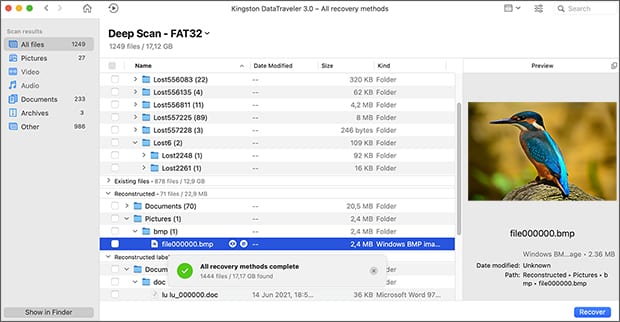
Oltre ai dischi rigidi Mac e a vari dispositivi di archiviazione esterni, Disk Drill per Mac può recuperare smartphone e tablet iOS e Android, rendendolo eccezionalmente versatile. L’ultima versione include anche il cosiddetto modulo di Recupero Avanzato Fotocamera, che può recuperare file video frammentati registrati da videocamere GoPro, droni e altri dispositivi utilizzando algoritmi sofisticati.
L’unica critica che possiamo muovere è il fatto che lo sviluppatore di Disk Drill, CleverFiles, non fornisce un numero di supporto clienti, quindi sei limitato alla comunicazione via email. Almeno c’è un’eccellente base di conoscenza online, che copre la maggior parte delle situazioni di recupero dati che si potrebbero incontrare.
-
Interfaccia utente moderna
-
Modulo avanzato di recupero della fotocamera per file video
-
Capacità impressionanti di recupero dati
-
Strumenti extra gratuiti
-
Compatibilità con Apple Silicon (M1/M2/M3/M4)
-
Compatibilità con macOS Tahoe
-
Recupero iOS e Android
-
La versione gratuita può solo visualizzare in anteprima i file recuperabili
-
Nessun supporto telefonico
EaseUS è un nome con molto peso e riconoscimento alle spalle, e il suo software di recupero dati per Mac, chiamato EaseUS Data Recovery Wizard per Mac, ha ricevuto molte recensioni entusiastiche nel corso degli anni. L'ultima versione funziona su macOS Tahoe e versioni precedenti (fino a Mac OS X 10.9) e offre una serie di funzionalità avanzate per affrontare tutti i tipi di scenari di recupero dati.
Una caratteristica che spicca è la possibilità di recuperare file persi direttamente su servizi di cloud storage, come Dropbox, Google Drive o OneDrive. Questa funzione risolve il problema che si verifica quando si desidera recuperare dati dal disco principale del sistema ma non si dispone di nessun altro dispositivo di archiviazione dove poterli salvare.
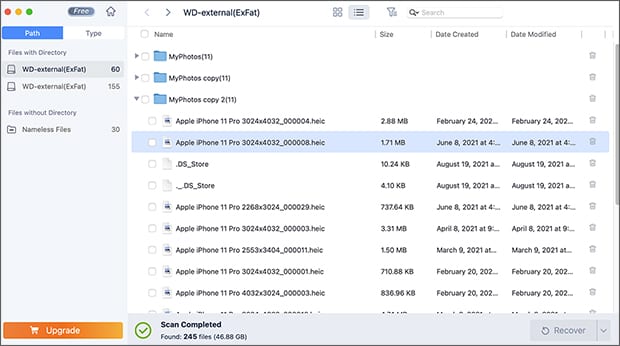
Oltre a una lunga lista di funzionalità, EaseUS Data Recovery Wizard per Mac vanta un processo di recupero dati in tre passaggi che lo rende accessibile anche agli utenti senza esperienza precedente nel recupero dei dati.
Pro e Contro
-
Molte funzionalità avanzate
-
Può recuperare file dai servizi di cloud storage
-
Processo di recupero dati in tre fasi
-
Aggiornato frequentemente
-
Le stime del tempo di scansione non sono accurate
-
A volte i file non recuperabili sono inclusi insieme ai file recuperabili
Wondershare Recoverit per Mac è una soluzione di recupero dati ben pubblicizzata che ha guadagnato notevole popolarità tra gli utenti Mac grazie alla sua interfaccia raffinata e a campagne pubblicitarie aggressive. Il software supporta tutte le versioni moderne di macOS, inclusa Tahoe, ed è completamente ottimizzato per i Mac con chip Apple Silicon.
Proprio come Disk Drill, Wondershare Recoverit può riparare file video corrotti da fotocamere e droni, e vanta un impressionante tasso di recupero del 96% con supporto per oltre 1000 tipi di file da praticamente qualsiasi scenario di archiviazione, inclusi dischi formattati, cestino svuotato e partizioni perse.
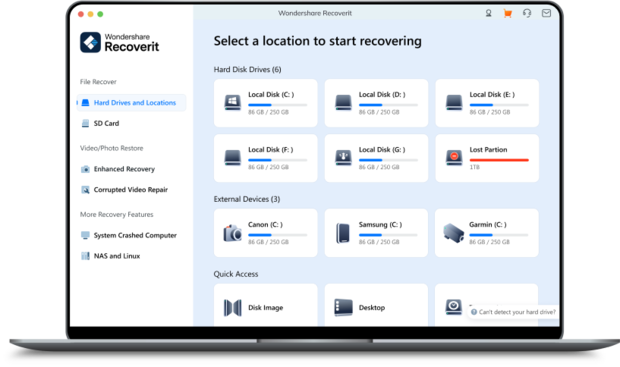
L'ultima versione include algoritmi migliorati per il recupero di foto e video, un creatore di supporti avviabili per il recupero in caso di crash del sistema e la possibilità di recuperare dati da unità crittografate con BitLocker. Tuttavia, la versione gratuita è piuttosto limitata, consentendo il recupero di soli 100 MB di dati, che è meno generoso rispetto a molti concorrenti.
Pro e Contro
-
Funzione specializzata di riparazione video
-
Interfaccia facile da usare con recupero guidato
-
Alto tasso di successo per i file multimediali
-
Opzione di ripristino avviabile
-
Versione gratuita limitata a 100MB
-
Più costoso dei concorrenti
-
Upselling aggressivo nell'app
Questo strumento di recupero dati focalizzato su Mac ha visto una crescita costante di popolarità tra gli utenti macOS che preferiscono software progettati specificamente per la loro piattaforma. A differenza di molte soluzioni multipiattaforma, iBoysoft è sviluppato da zero per Mac, quindi è completamente compatibile con i file system APFS, HFS+, exFAT e FAT32. Funziona anche su macOS Tahoe e versioni precedenti.
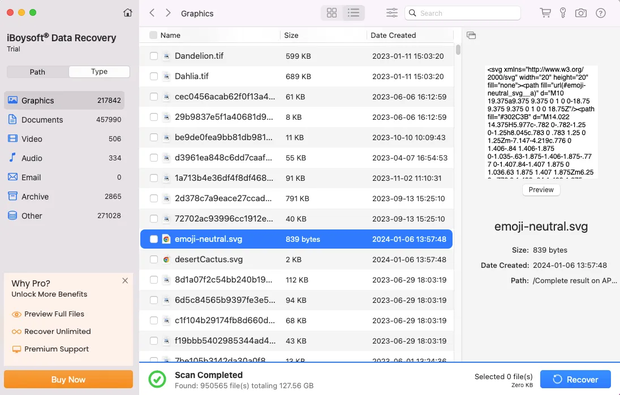
iBoysoft Data Recovery per Mac ha la capacità di recuperare dati da Mac non avviabili tramite la Modalità di Recupero di macOS, eliminando così la necessità di un secondo computer. Può anche eseguire la scansione di unità di sistema Mac che sono crittografate, ma dovresti mantenere aspettative realistiche perché le unità di sistema Mac sono praticamente sempre abilitate al TRIM e la presenza della crittografia complica ulteriormente le cose, quindi questa funzione è utile principalmente per trovare file smarriti o nascosti.
Pro e Contro
-
Design e ottimizzazione nativi per Mac
-
Recupero dai drive protetti da T2 e crittografati
-
Supporto per la modalità di recupero macOS
-
Monitoraggio gratuito dello stato dell'unità
-
Supporto limitato dei formati di file rispetto ai concorrenti
-
Scansione approfondita più lenta rispetto alle alternative principali
Proprio come molte altre applicazioni di software per il recupero dati su Mac, Tenorshare 4DDiG per Mac può recuperare dati in soli tre clic: seleziona la posizione, esegui la scansione e recupera. Supporta l’ultimo macOS Tahoe ed è pienamente compatibile con i Mac M1/M2/M3/M4.
Una caratteristica che rende l’applicazione degna di nota è il potenziatore di foto basato su IA, che può riparare foto corrotte o danneggiate durante il processo di recupero. Questa funzione è utile per recuperare file immagine vecchi o parzialmente danneggiati senza alcun ulteriore strumento di terze parti, i quali spesso richiedono abbonamenti aggiuntivi. L’applicazione dichiara di supportare oltre 2000 tipi di file, ma probabilmente si tratta prevalentemente di una strategia di marketing basata su un modo insolito di contare le firme dei file.
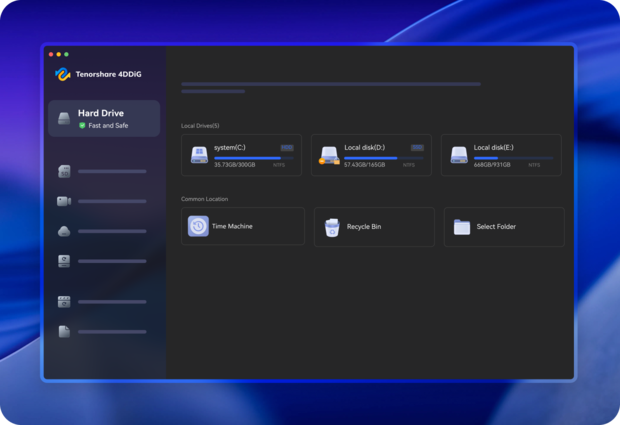
Infine, ma non meno importante, 4DDiG include una funzione per recuperare dati direttamente da sistemi in crash senza dover creare prima un'unità avviabile, utilizzando ciò che chiamano "Recupero Diretto del Sistema". La funzione di anteprima è completa, consentendo agli utenti di visualizzare i file recuperabili prima dell'acquisto, anche se il recupero effettivo richiede una licenza a pagamento.
Pro e Contro
-
Riparazione foto con intelligenza artificiale
-
Interfaccia moderna e intuitiva
-
Algoritmo di scansione rapida
-
Recupero diretto dal crash del sistema
-
Nessuna opzione di recupero gratuita
-
Orari limitati di assistenza clienti
Stellar Data Recovery per Mac è uno strumento di recupero dati facile da usare per macOS Big Sur e versioni precedenti. Offre pieno supporto per i drive APFS, HFS, HFS+, FAT e NTFS, ed è uno dei pochi strumenti di questo tipo in grado di recuperare qualsiasi formato di file.
Esatto, Stellar Data Recovery per Mac ti permette di definire i tuoi formati di file personalizzati per estendere l’elenco già lungo dei formati di file supportati. Tutto ciò che devi fare è inserire l’intestazione del formato del file e includere almeno 10 file di esempio.
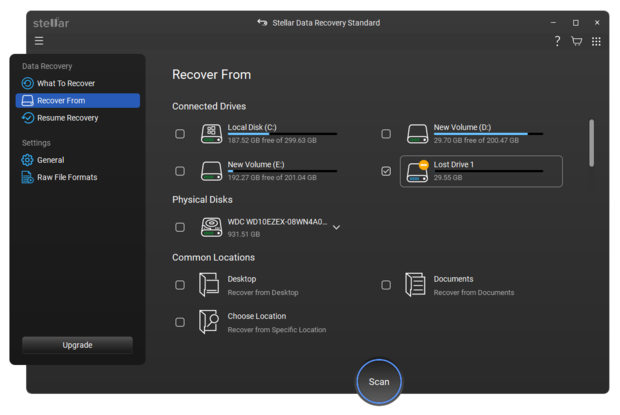
Stellar Data Recovery per Mac può recuperare con successo i file anche dai Mac che mostrano la rotella arcobaleno della morte grazie alla sua capacità di creare un'unità di recupero avviabile. Tutte queste e altre funzionalità sono pensate per gli utenti comuni, quindi non ci vuole molto sforzo per capire come usarle.
Pro e Contro
-
Ripristina i dati da Mac bloccati o che non si avviano
-
Monitoraggio dello stato del drive e imaging del disco
-
Facile da usare
-
Può recuperare formati di file personalizzati
-
Velocità di scansione più lenta
-
La versione professionale non include tutte le funzionalità
R-Studio per Mac è un potente software di recupero dati che può recuperare file da partizioni APFS, HFS+, HFS, FAT, NTFS, ReFS, UFS1/UFS2, ed Ext2/Ext3/Ext4. L’ultima versione supporta Mac con chip M di Apple, ma funziona anche su Mac più vecchi con processori Intel, PowerPC G5 o PowerPC G4.
Destinato a utenti più avanzati e professionisti del recupero dati, R-Studio per Mac dispone di una serie di funzionalità che gli utenti domestici comuni difficilmente apprezzeranno. Un buon esempio è l’editor esadecimale integrato, che può essere utilizzato per visualizzare i dati binari che costituiscono i file del computer. R-Studio per Mac può anche recuperare file tramite rete o da array RAID danneggiati, creare immagini disco e visualizzare lo stato S.M.A.R.T. di un dispositivo di archiviazione.
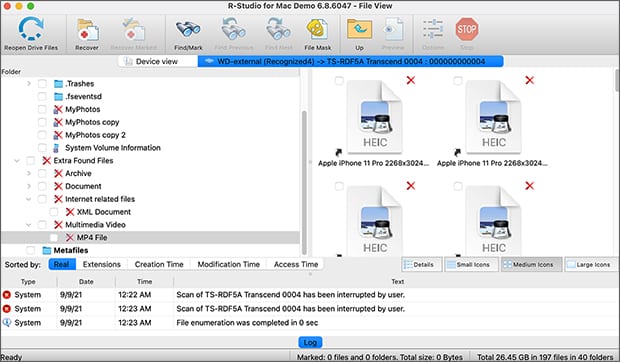
Tutte queste funzionalità, però, non sono economiche. La versione che supporta il recupero tramite rete costa 179,99 $, ovvero il doppio rispetto alla maggior parte dei software concorrenti. Fortunatamente, esiste una versione più accessibile con meno funzionalità, così puoi scegliere quella che meglio soddisfa le tue esigenze.
Pro e Contro
-
Funzionalità avanzate
-
Ampio supporto per sistemi di file
-
Recupero della rete
-
Recupero RAID danneggiato
-
Complicato da usare
PhotoRec per Mac è sicuramente una delle applicazioni per il recupero dati più intimidatorie presentate in questo articolo. Il motivo principale è il fatto che non dispone di un'interfaccia grafica — almeno non di default. Gli utenti che non si sentono a proprio agio con il terminale spesso evitano del tutto PhotoRec, e questo è davvero un peccato perché ha molto da offrire.
Per cominciare, può recuperare centinaia di formati di file da tutti i tipi di dispositivi di archiviazione e utilizza un accesso in sola lettura per evitare di causare più danni che benefici. La cosa migliore è che PhotoRec è completamente gratuito e illimitato. Il codice sorgente dell’applicazione è disponibile pubblicamente, quindi teoricamente potresti modificarne il funzionamento.
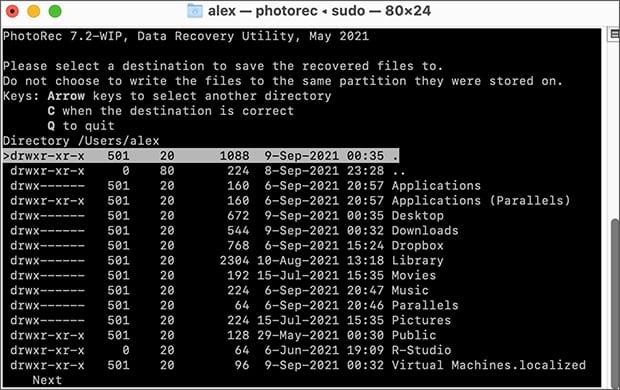
Esiste un'interfaccia grafica opzionale per PhotoRec, chiamata QPhotoRec, che rende il software molto più facile da usare, ma è meno avanzata dal punto di vista delle funzionalità.
Pro e Contro
-
Recupera centinaia di formati di file
-
Completamente gratuito e open source
-
Funziona su tutti i sistemi operativi
-
I principianti potrebbero trovarlo intimidatorio
-
La versione GUI manca di alcune funzionalità
Da lontano, può sembrare che TestDisk per Mac sia lo stesso software di recupero dati di PhotoRec per Mac. Questo è in parte vero, perché entrambe le applicazioni possono essere utilizzate per recuperare dati persi, ma TestDisk può fare ancora di più. Può recuperare partizioni perse e/o rendere nuovamente avviabili i dischi non bootabili.
Proprio come PhotoRec, TestDisk è pensato per essere eseguito nell’app Terminale, quindi assicurati di leggere attentamente la guida ufficiale prima di iniziare a usarlo. La buona notizia è che la guida spiega molto bene il funzionamento del software passo dopo passo e ci sono anche molti video tutorial online.
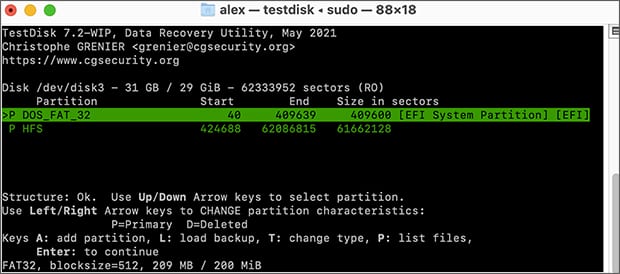
Il modo più semplice per installare TestDisk sui Mac moderni è tramite Homebrew, un gestore di pacchetti per macOS. Homebrew stesso può essere installato con un solo comando, e poi basta un comando aggiuntivo per installare TestDisk.
Pro e Contro
-
Recupera le partizioni perse
-
Rende avviabili i dischi non avvianti
-
Completamente gratuito e open-source
-
Manca di interfaccia grafica utente
-
Poco intuitivo
Se hai un Mac più vecchio e stai cercando un software di recupero dati Mac facile da usare, allora Data Rescue per Mac non è affatto una cattiva scelta. L'applicazione è compatibile con tutti i Mac Intel e M-based che eseguono macOS 13 Ventura e versioni precedenti (fino a macOS 10.12).
Quando avvii l'applicazione, ti viene presentata la finestra principale che mostra solo quattro opzioni. Le prime due opzioni ti permettono di iniziare a recuperare i file e visualizzare i risultati delle scansioni precedenti, la terza opzione ti consente di duplicare un disco potenzialmente guasto e l'ultima opzione ti permette di creare un disco di recupero così da poter recuperare in sicurezza i file dal tuo disco principale.

Data Rescue per Mac supporta due principali modalità di scansione: Scansione Rapida e Scansione Profonda. La prima richiede solo poco tempo per essere completata perché utilizza le informazioni di directory esistenti, mentre la seconda utilizza tecniche avanzate di recupero per trovare ogni file recuperabile.
Pro e Contro
-
Interfaccia utente intuitiva
-
Funzionalità di clonazione disco
-
Può creare un'unità di ripristino
-
Non supporta l'ultima versione di macOS
-
Nessun supporto ufficiale per Mac M3 e M4
È sicuro usare un software di recupero dati?
Anche dopo aver scoperto qual è il miglior software di recupero dati per Mac, potresti ancora sentirti titubante nell’installare ed eseguire queste applicazioni sul tuo sistema. Dopotutto, stai concedendo al software l’accesso ai tuoi dispositivi di archiviazione in un momento critico, quando i dati importanti sono già mancanti. La buona notizia è che i software di recupero dati affidabili sono completamente sicuri da usare sul tuo Mac.
Prima di tutto, il software professionale di recupero dati esegue scansioni in sola lettura dei tuoi dispositivi di archiviazione, il che significa che non scrive alcun dato sull’unità in fase di recupero, evitando così che i dati possano essere sovrascritti e persi in modo permanente.
Inoltre, le applicazioni di recupero dati affermate e sviluppate da sviluppatori fidati sono firmate digitalmente con certificati Apple Developer, quindi puoi essere certo che sono state verificate da Apple e che non sono state alterate dopo la firma.
Tuttavia, questa sicurezza è garantita solo se scarichi il software da fonti ufficiali. Quando cerchi software di recupero dati gratuiti o provi a risparmiare denaro, potresti imbatterti in versioni craccate o piratate di strumenti premium. Tali copie non autorizzate sono spesso modificate per includere malware, keylogger o ransomware che potrebbero compromettere l’intero sistema.
Miglior software di recupero dati per Mac — FAQ
Il software di recupero dati per Mac utilizza algoritmi sofisticati per individuare i file che sono ancora presenti sul dispositivo di archiviazione in cui si trovavano prima della loro eliminazione, ma che non sono più accessibili da macOS. A seconda dell'applicazione software che scegli, dovresti essere in grado di recuperare qualsiasi cosa, dai documenti ai file multimediali, da qualsiasi dispositivo di archiviazione compatibile con Mac, sia interno che esterno.
Per saperne di più: Come recuperare file eliminati da una scheda SD.
In molti casi, l'unica differenza è la quantità di dati che puoi recuperare. Questo perché molti fornitori offrono versioni limitate delle loro soluzioni a pagamento per il recupero dati, consentendo agli utenti di provarle prima di spendere soldi. Tali applicazioni di solito ti permettono di scansionare il tuo dispositivo di archiviazione per vedere se i tuoi file possono essere recuperati, richiedendo l'acquisto di una licenza per recuperarli effettivamente.
Sì, utilizzare un software di recupero dati affidabile e sicuro sul tuo Mac è completamente sicuro. Diciamo affidabile e sicuro perché ci sono alcune applicazioni di recupero dati che hanno più in comune con i malware che con un software utile. È ovvio che tali applicazioni dovrebbero essere evitate a tutti i costi. Invece di perdere tempo con software che non fanno ciò che promettono, affidati alle 10 migliori applicazioni di recupero dati per Mac descritte in questo articolo.
Sì, puoi recuperare dati gratuitamente utilizzando diverse opzioni legittime. Molti software di recupero dati premium, come Disk Drill, offrono versioni gratuite che permettono di recuperare fino a 500 MB di dati o di visualizzare l’anteprima dei file recuperabili prima dell’acquisto. Software gratuiti di recupero dati come PhotoRec e TestDisk forniscono un recupero illimitato senza alcun costo, anche se richiedono maggiori conoscenze tecniche.
In base ai nostri test, Disk Drill è il miglior software di recupero dati per la maggior parte degli utenti Mac perché offre potenti capacità di recupero con un'interfaccia intuitiva, supporto per oltre 400 formati di file e compatibilità con Apple Silicon. Tuttavia, la scelta "migliore" dipende dalle tue esigenze: R-Studio è eccellente per i professionisti che necessitano di funzionalità avanzate, mentre PhotoRec è ideale per chi cerca un software di recupero dati completamente gratuito.
Il software di recupero dati funziona assolutamente quando viene utilizzato correttamente nelle circostanze giuste. Più precisamente, può recuperare solo i file che esistono ancora fisicamente sul tuo disco ma che non sono più accessibili tramite i normali metodi. Il dispositivo di archiviazione deve essere in buone condizioni di funzionamento (elencato in Utility Disco con la dimensione corretta), quindi danni fisici estesi, ad esempio, possono rendere impossibile il recupero anche utilizzando il miglior software di recupero dati per Mac.



